Mục lục
Hàm LN trong Excel là một Hàm Toán học trả về logarit tự nhiên của một số. Dưới đây là thông tin tổng quan:
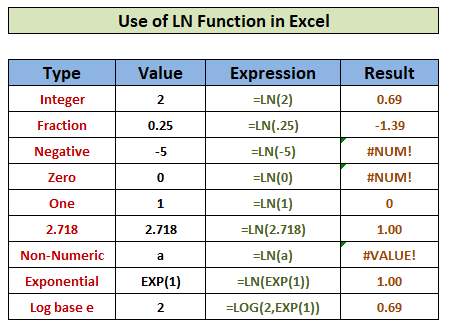
Tải xuống Sách bài tập thực hành
Tải sách bài tập thực hành này để thực hành trong khi bạn đang đọc bài viết này.
Hàm LN.xlsx
Giới thiệu về Hàm LN
Mục tiêu: Để tính logarit tự nhiên của một số.
Cú pháp: =LN(số)
Các đối số: số- mà bạn muốn tính logarit tự nhiên của
9 Ví dụ về Sử dụng Hàm LN trong Excel
Số nguyên: Trong toán học, số nguyên là một tập hợp số nguyên có thể là dương , âm hoặc không , nhưng không thể là phân số . Đọc thêm
1. Tìm Lôgarit tự nhiên của một số nguyên dương bằng hàm LN trong Excel
Các số nguyên bao gồm các số nguyên dương như 1,2,3,4, v.v. tính logarit tự nhiên cho chúng.
Cách thực hiện: Tại ô E5 nhập công thức sau:
=LN(2) 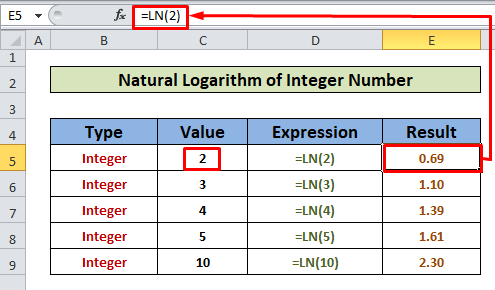
Kết quả : Lôgarit tự nhiên của số nguyên dương 2 cho kết quả là 0,69
Tương tự, chúng ta có thể lấy logarit tự nhiên của tất cả các số nguyên dương như đã làm trong ví dụ cho 3,4,5 và 10
Đọc thêm: Cách sử dụng hàm LOG trong Excel(5 Phương pháp đơn giản)
2. Tính logarit tự nhiên của một số nguyên âm
Các số nguyên bao gồm các số nguyên âm như -1,-2,-3,-4, v.v. hãy tính logarit tự nhiên cho chúng.
Cách thực hiện : Trong ô E5 nhập công thức sau:
=LN(-1) 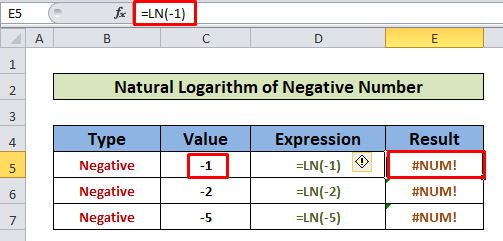
Kết quả : Lôgarit tự nhiên của số nguyên âm -1 cho kết quả #NUM! lỗi.
Tương tự, như trong ví dụ, bất kỳ số âm nào cũng sẽ dẫn đến #NUM! lỗi trong chức năng LN .
Đọc thêm: 51 Hàm toán học và hàm lượng giác được sử dụng nhiều nhất trong Excel
3. Biểu Thị Lôgarit Tự Nhiên của 0 bằng Hàm LN
Zero (0) là một số nguyên như chúng ta đã mô tả trước đây. Hãy đánh giá logarit tự nhiên cho số không.
Cách thực hiện : Trong ô E5 nhập công thức sau:
=LN(0) 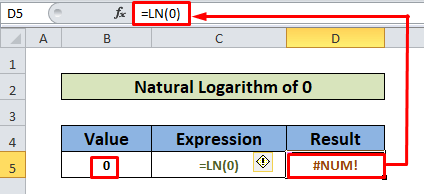
Kết quả : Logarit tự nhiên của không (0) cho kết quả #NUM! lỗi.
Đọc thêm: 44 Hàm toán học trong Excel (Tải xuống PDF miễn phí)
4. Tính logarit tự nhiên của một số phân số
Phân số : Trong Toán học, phân số được định nghĩa là các phần của số nguyên có thể vừa dương vừa âm. Tìm hiểu thêm
4.1 Lôgarit tự nhiên cho một số phân số dương
Cách thực hiện : Trongô E5 đặt công thức sau:
=LN(0.1) 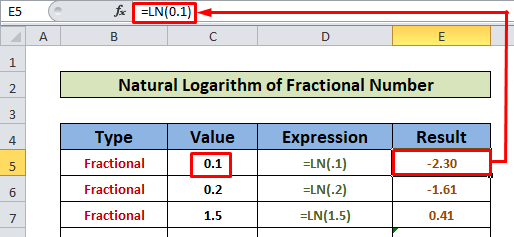
Kết quả : Lôgarit tự nhiên của 0,1 là – 2,30.
Tương tự, chúng ta có thể thấy từ ví dụ rằng lôgarit tự nhiên của các số phân số dương sẽ cho kết quả trong phân số âm.
4.2 Logarit tự nhiên cho một số phân số âm
Cách thực hiện : Trong ô E8 đặt công thức sau:
=LN(0-.5) 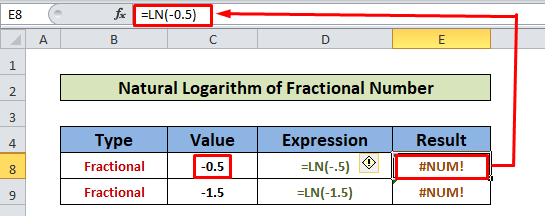
Kết quả : Tự nhiên logarit của tất cả số phân số âm sẽ cho kết quả #NUM! error như trong ví dụ.
5. Sử dụng hàm LN để tính logarit tự nhiên của 1
Cách thực hiện: Trong ô D5 nhập công thức sau:
=LN(1) 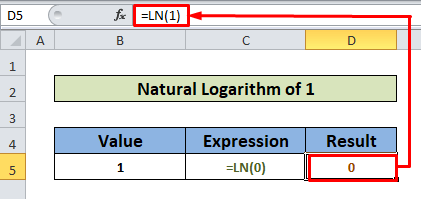
Kết quả : Lôgarit tự nhiên của 1 cho kết quả 0 .
Bài đọc tương tự
- Cách sử dụng hàm SUMIFS trong Excel (6 ví dụ hữu ích )
- Sử dụng Hàm SUMIF trong Excel (Với 5 Ví dụ Đơn giản)
- Cách Sử dụng Hàm RAND trong Excel (5 Ví dụ)
- Sử dụng hàm SEQUENCE trong Excel (16 ví dụ)
- Cách sử dụng hàm FACT trong Excel (2 ví dụ phù hợp)
6. Logarit tự nhiên của 2,718 Sử dụng Hàm LN trong Excel
LN là hàm hoạt động ngược với hàm EXP . trong nàyví dụ: trước tiên chúng tôi tính số mũ của 1 rồi sử dụng kết quả làm đầu vào cho hàm LN.
Cách thực hiện:
- Tại ô D5 nhập công thức sau:
=EXP(1) 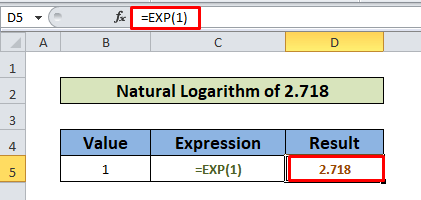
- Trong D6 đặt D5 làm đầu vào cho hàm LN , tức là
=LN(D5) 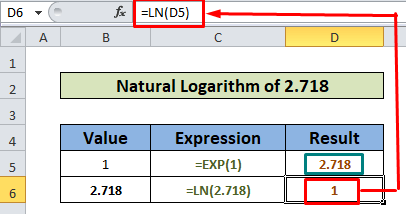
Kết quả : Lôgarit tự nhiên của 2.718 dẫn đến 1 .
Đọc thêm: Cách sử dụng hàm EXP trong Excel (5 ví dụ)
7. Tìm Lôgarit tự nhiên của một Giá trị không phải là số
Hàm LN không thể đánh giá một giá trị không phải là số vì đây là một hàm Toán học. Hãy đi sâu vào ví dụ:
Cách thực hiện: Trong ô E5 nhập công thức sau:
=LN(a) 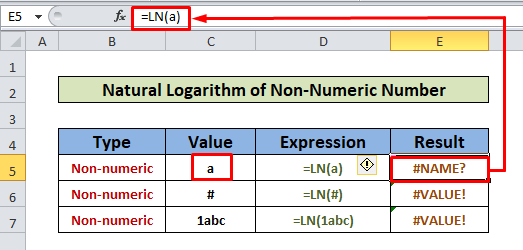
Kết quả : Logarit tự nhiên của giá trị không phải là số a dẫn đến # TÊN? lỗi.
Tương tự, mọi giá trị không phải là số hoặc kết hợp giữa số và giá trị không phải là số đều dẫn đến #NAME? hoặc #VALUE! lỗi.
8. Tính logarit tự nhiên của một số mũ bằng hàm LN trong Excel
Hàm LN và hàm EXP ngược nhau của nhau. Khi chúng ta sử dụng hàm EXP được lồng trong hàm LN , nó dẫn đến đối số của chính hàm EXP.
Xem một loạtví dụ trong ảnh chụp màn hình bên dưới:
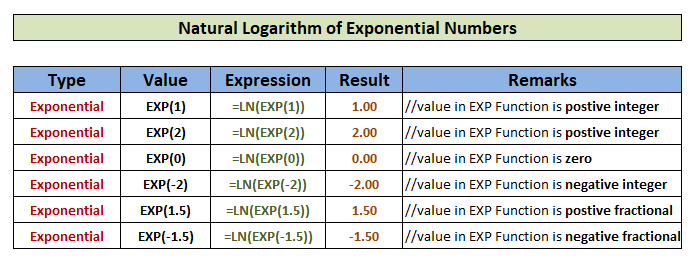
9. Mối quan hệ giữa hàm LN và hàm LOG
Hàm LN là một dạng của hàm LOG có e là cơ sở . Trong ví dụ này, chúng tôi sẽ chỉ ra cách hai cái này có thể được sử dụng luân phiên để có được cùng một kết quả.
Cách thực hiện:
- Nhập công thức sau vào ô E5
=LOG(4,EXP(1)) 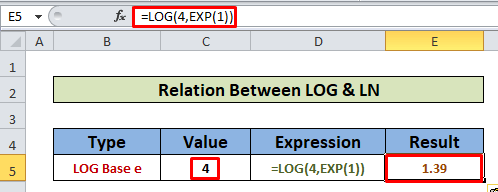
- Trong bước tiếp theo, hãy viết hàm LN lấy 4 làm đối số.
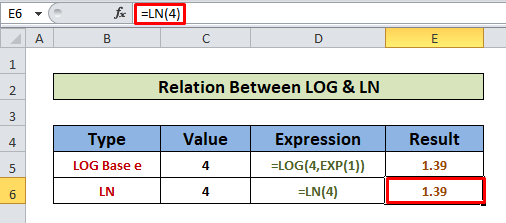
Kết quả : đầu ra từ cả hai công thức là 1,39 xác nhận tuyên bố trước đó của chúng tôi.
Đọc thêm: Ký hiệu hàm mũ E trong Excel & Cách tắt ký hiệu khoa học tự động!
Những điều cần nhớ
- Hàm LN chỉ cho phép các số dương (toàn bộ hoặc phân số ) làm đối số.
- Số nguyên âm, số phân số âm và không sẽ dẫn đến lỗi #NUM! khi chúng được xem xét đối số không hợp lệ cho hàm LN .
Kết luận
Bây giờ, chúng ta biết cách sử dụng hàm LN trong Excel. Hy vọng rằng nó sẽ khuyến khích bạn sử dụng chức năng này một cách tự tin hơn. Mọi thắc mắc hay góp ý đừng quên để lại ở khung bình luận bên dưới nhé

